В этой статье расскажу, что такое Revit Server, как его настроить и работать.
Про автора. Статью для блога подготовил Роман Карпович. Роман — инженер ТМ и ГСВ из Беларуси, работает в Ревит с 2017 года. Самостоятельно настроил работу через Revit Server в своей организации и регулярно помогает пользователям в Телеграм-канале @revitmepru.
Если статья помогла, можете отблагодарить Романа донатом на Вебмани, в конце будет ссылка.
Метод работы
Revit Server — бесплатное приложение от Autodesk для совместной работы с моделями. Для пользователя работа с ним почти ничем не отличается от классического подхода, про который Вадим рассказывал в статье про создание файла-хранилища.
В классическом методе файл хранится там, где укажет пользователь в локальной сети или на компьютере, в виде одного файла RVT. А при работе с Ревит Сервером все модели сохраняются в одном месте, где каждая разбивается на много мелких файлов-частей. Благодаря этому достигается более высокая скорость синхронизации по сравнению с классикой, ведь синхронизируются только измененные части.
Внимание! Здесь и далее сокращение «РС» обозначает исключительно Ревит Сервер, а не персональный компьютер или что-то ещё.
Рекомендую использовать Ревит Сервер при работе в группе от 3-х человек над одним файлом.
Основные преимущества:
- возможность синхронизироваться без оглядки на других пользователей, так как каждый пользователь обновляет на сервере только те части, которые изменил, поэтому не надо ждать очереди на синхронизацию и рисковать получить ошибку доступа к файлу-хранилищу;
- некоторые увеличение скорости самой синхронизации, так как передаётся меньший объём информации.
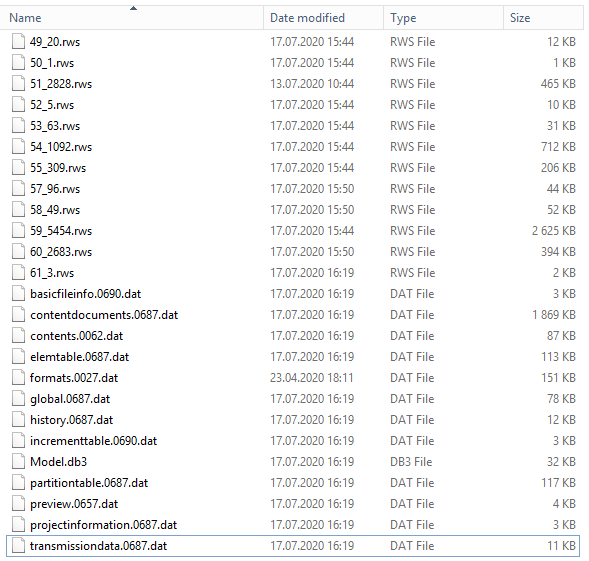
Почему РС разбивает файлы именно так не знаю, но по моим опытам в файлах с расширением .rws хранятся загружаемые семейства, а в файлах .dat — их координаты и другая текстовая информация. Если файл стал слишком большим, то можно примерно отследить, в чем проблема.
Например, если один из файлов .rws занимает пару десятков мегабайт, посмотрите на дату изменения этого файла и сверьтесь с журналом синхронизаций. Так вы найдете человека, который загрузил в проект неоптимизированные и не очищенные от неиспользуемых элементов семейства или импортировал САПР-документ. Почистите их, замените импорт на связь, сделайте ата-та пользователю и работайте дальше.
Если большим стал файл contentdocuments.dat, то все нормально: просто у вас много объектов в модели, а в этом файле хранится информация о них.
Настройка Ревит Сервера
РС — серверное приложение и ставится только на Microsoft Windows Server, операционная система должна быть 64-разрядная. Ниже указал совместимость версий РС и Виндоуз Сервера (WS), по ссылкам на версиях РС системные требования из справки Автодеска:
- Revit Server 2017, 2018, 2019 — WS 2008 R2 SP1, WS 2012, WS 2012 R2.
- Revit Server 2020 — WS 2012 или WS 2012 R2.
- Revit Server 2021 — WS 2019, WS 2016, WS 2012 R2.
Начнем с подготовки самого сервера. Все последующие операции производите по согласованию с системным администратором, некоторые настройки могут не подходить к конфигурации или версии сервера.
Подготовка сервера
Заходим на сервер через подключение к удалённому рабочему столу со своего обычного компьютера, прописав в строке «Компьютер» имя или IP-адрес вашего сервера, и жмем подключиться.
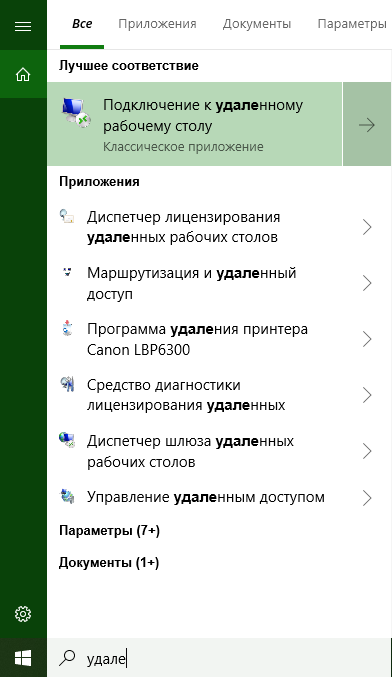
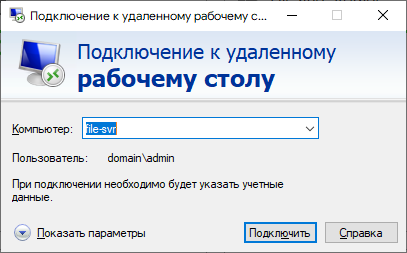
Скорее всего система попросит ввести свои учетные данные. Кликаем по кнопке «Больше вариантов» → «Использовать другую учетную запись» и пишем в первую строку имя домена, ставим обратный слэш и после него ваше имя пользователя. Во вторую строку — пароль. Если не знаете имя домена, спросите его у сисадмина.
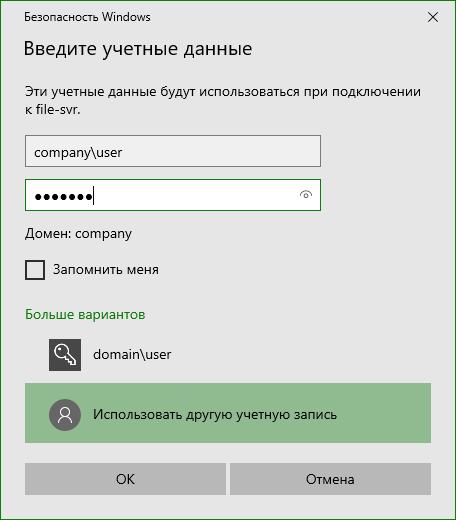
После входа нам нужно включить IIIS, он нужен для развертывания веб-сервера, через который вы будете управлять моделями в панели администратора. Сейчас этим и займёмся.
Ищем в поиске Server Manager (Диспетчер серверов) или пройдите по пути Пуск — Администрирование — Диспетчер серверов. В разделе Manage (Управление) жмем Add Roles and Features (Добавить роли и компоненты).
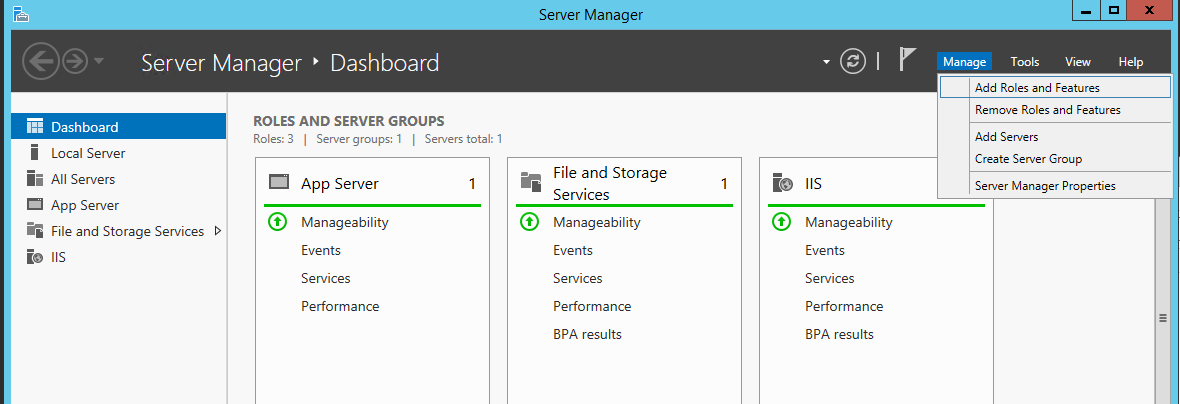
Нажимаем на раздел Installation Type (Тип установки), укажите пункт Role-based or feature-based installation (Установка ролей и компонентов).
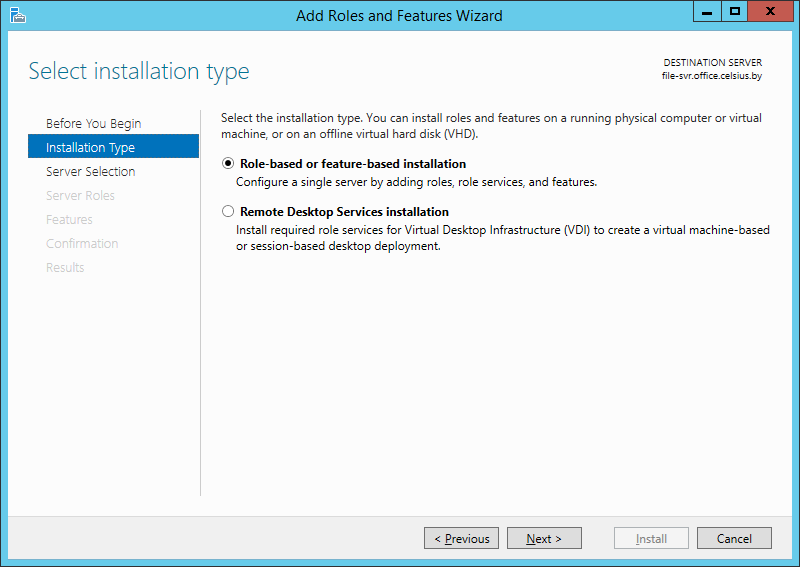
Жмем далее и в разделе Server Roles (Роли сервера) ставим галки, как на скриншоте ниже, в ветке «Web Server (IIS)». По ссылке можно найти список компонентов для Windows Server 2019. В разделе Features (Компоненты) ничего не выбираем, просто идём дальше. Заходим в раздел Confirmation (Подтверждение) и кликаем Install (Установить).
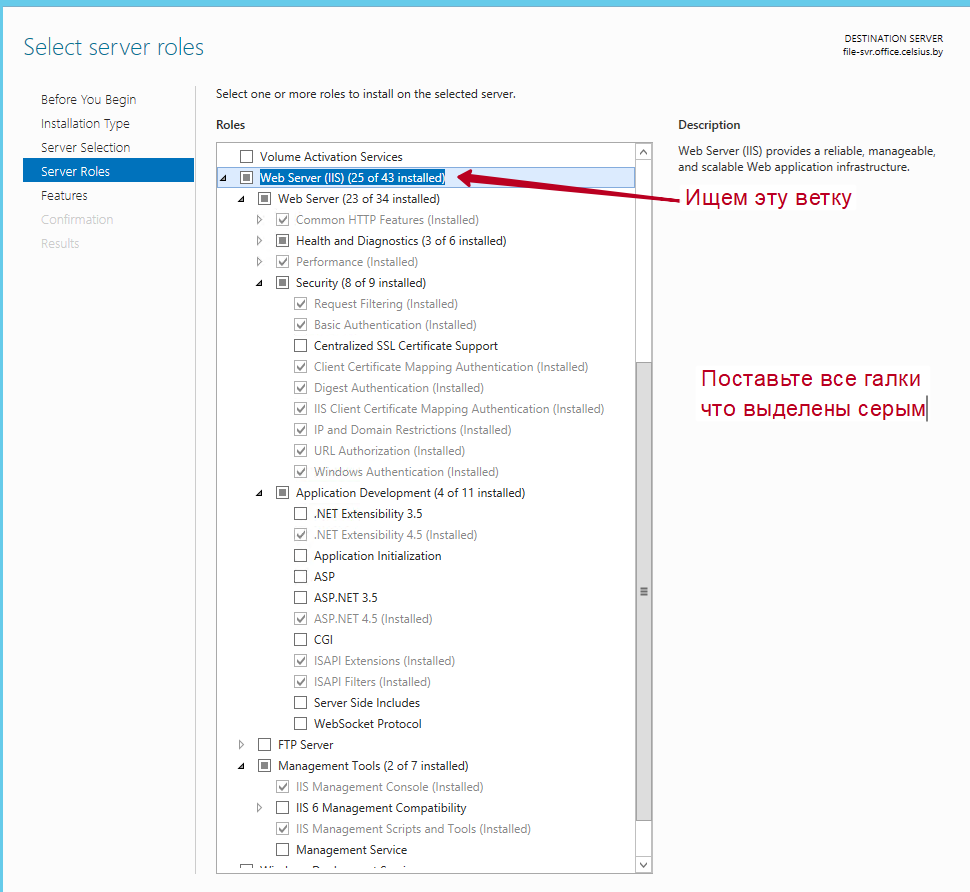
Если же в списке вы не нашли раздела с IIS, то открываем Internet Explorer и скачиваем IIS — Internet Information Services (IIS). Запускаем скачанный файл и устанавливаем, нажимая везде Next. Никаких спутников мэил-ру вам не установится, бояться нечего. Возвращаемся выше и пробуем добавить роли еще раз.
На этом подготовка сервера закончена. Приступим к установке самого РС на сервер.
Установка Ревит Сервера
Качаем РС с официального сайта, версия Ревита и версия РС должны совпадать. Ниже версии со ссылками на скачивание из справки Автодеска — каждый год ведёт на свою страничку с загрузкой.
2017 | 2018 | 2019 | 2020 | 2021 | 2022
Запускаем установочный файл, откроется окно.
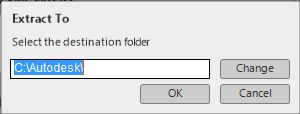
Нужно указать путь для распаковки программы. Это временные файлы, после завершения их нужно будет удалить для экономии места на диске. Оставьте путь, как есть, и нажмите ОК.
После принятия лицензионного соглашения раскрываем выпадающий список, здесь разберемся подробнее.
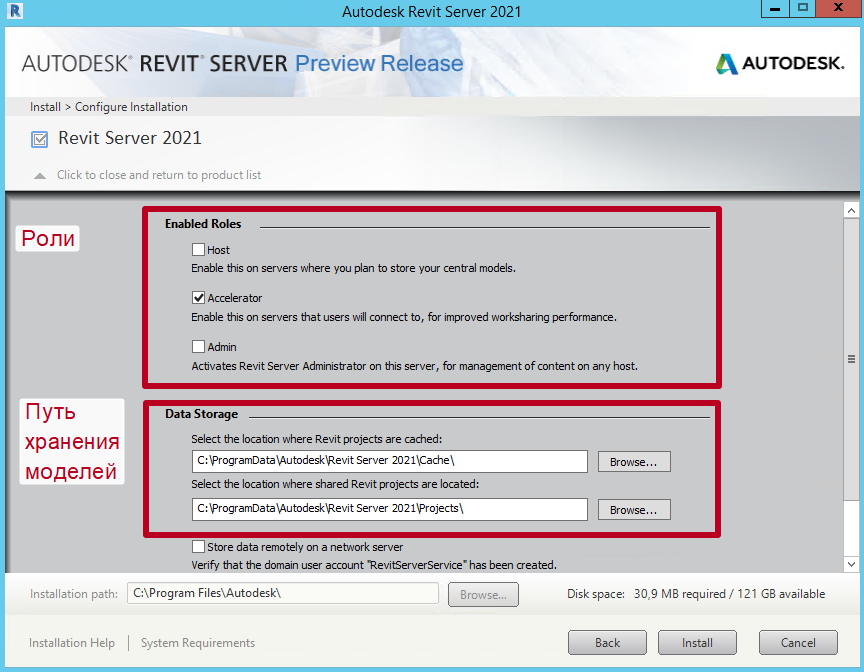
Вверху видим Enabled Roles — список ролей. Они указывают, чем именно будет заниматься РС.
Host — на этом сервере будут храниться модели для совместной работы.
Accelerator — РС с этой ролью будет кешировать модели с серверов с ролью Host. С этой ролью значительно повышается производительность соединения с моделью из хранилища. Как ваш браузер хранит кэш, чтобы сайты грузились быстрее, так и Акселератор хранит кэш моделей, чтобы снять нагрузку с основного сервера и ускорить доступ к нужной информации.
Admin — эта роль позволяет запускать веб-утилиту для администрирования моделей (своеобразный файловый менеджер в браузере).
- Если у вас один офис и один сервер, нужны все три галки. То есть ваш сервер будет сразу выступать и как место для хранения самих моделей и их кэша, и как панель управления.
- Если вы работаете в филиале и хотите, чтобы модели хранились в офисе из другого города, ставьте одну галку Accelerator.
- Если хотите сделать один сервер для хранения моделей и к нему подключить много офисов, выберите для него географическое положение такое, чтобы этот сервер был как можно ближе ко всем. Помните, что, чем больше к хосту будет подключено акселераторов, тем больше нужна пропускная способность сети и вычислительная мощность сервера.
В разделе Data Storage указываем пути, где будут хранится сами проекты и кэш. Это важно только для системного администратора, для конечного пользователя этот путь не виден, поэтому задаем по удобству хранения. При удалении Ревит Сервера эти папки не удаляются, только вручную.
Жмем «Установить». После окончания настраиваем конфигурацию компьютеров, чтобы Revit увидел всё, что мы сделали.
Настройки для серверов с ролями Host или Accelerator
Начнем с настройки сервера, где при установке вы поставили роль Host, или Accelerator, или сразу обе.
Включаем отображение расширений файлов в свойствах папки — снимите галочку с Hide extensions for known file types (Скрывать расширения для зарегистрированных типов файлов).
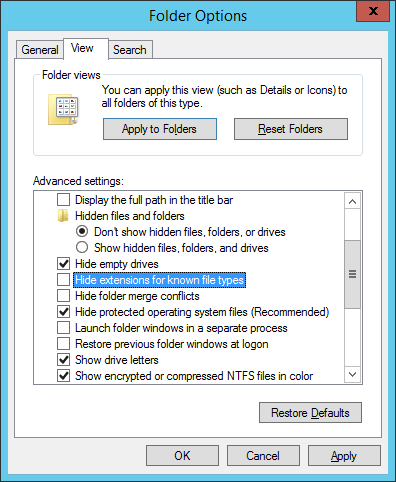
Переходим в папку C:ProgramDataAutodeskRevit Server Config
Здесь нужно создать файл конфигурации, чтобы указать, к каким именно серверам будет доступ с данного сервера. Для этого создаем текстовый файл RSN.ini. «ini» — это расширение, следите, чтобы был именно ini, а не txt.
В этом файле нужно указать IP-адреса или имена серверов, к которым нам нужен доступ. Важно, чтобы вы были подключены к ним по локальной сети или VPN.
Чтоб узнать IP-адрес, открываем командную строку (можно найти лупой рядом с Пуском), пишем команду ipconfig и смотрим строку IPv4 Address. Чтобы узнать имя сервера — пишем команду hostname.
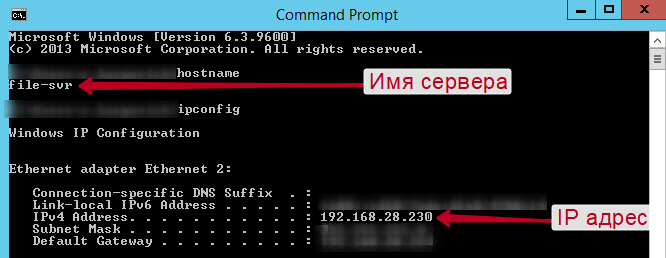
Когда серверов несколько, то новый сервер — новая строка. При подключении по VPN необходимо указывать полное имя сервера с именем домена, поэтому, если вы его не знаете, проще написать IP.
Ниже пример заполнения файла RSN.ini с тремя серверами в разных городах. Порядок не влияет на работу, только на то, в каком порядке серверы будут отображаться в Ревите.
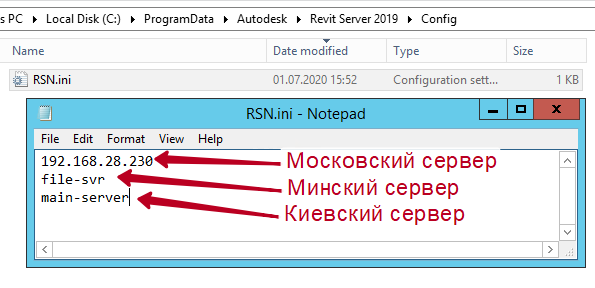
Сохраняем и закрываем. После этого можно удалить папку «Autodesk» с диска С, временные файлы больше не нужны.
Настройки сервера с ролью Admin
Подход такой же, как и для серверов с ролями Host, Accelerator. Однако здесь в файле RSN.ini мы указываем, какие сервера будут отображаться в веб-панели администратора. По сути просто указываем на сервер с ролью Host, акселераторы нам не обязательны, ведь там не сами модели, а только кэш.
Алгоритм для админ-сервера такой же:
- Идём в C:ProgramDataAutodeskRevit Server Config,
- Создаем файл RSN.ini,
- Пишем в файле адрес или имя сервера.
Скриншот будет ниже, сначала посмотрим настройки на локальных компьютерах пользователей, которые будут работать в Ревите.
Настройки компьютеров конечных пользователей
Нужно настроить и рабочие компьютеры ревитчиков. Сделать с ними надо то же, что и с админ-сервером, то есть указать в файле RSN.ini на сервера с ролью Host. Если у вас несколько серверов с ролью Host, но доступ пользователю нужно дать только к одному серверу, то в файле RSN.ini на его компьютере должен быть указан только один сервер, а не все.
Например, если есть три сервера-хоста, по одному в Москве, Минске и Киеве, а модели данного пользователя хранятся только на московском сервере, то в файле RSN.ini нужно прописать только адрес или имя московского сервера. Тогда остальные серверы пользователь не увидит.
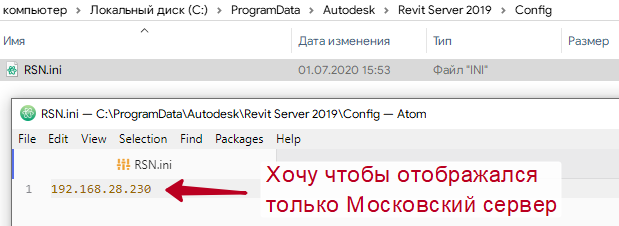
Эта же логика с отображением серверов работает и с файлом RSN.ini для админского сервера. Указываем только те сервера, которыми данный админ будет управлять. Те, что не указаны, админ не увидит.
Если у вас один сервер, на котором один РС выполняет все три роли, то в файле RSN.ini вы просто указываете имя или IP-адрес этого одного сервера и всё.
Осталось пара настроек для конечных пользователей, которые работают через Accelerator.
Например, вы работаете в филиале, и на вашем сервере модели не хранятся. В таком варианте можно подключиться напрямую к хосту, но лучше всего для увеличения производительности указать в Ревите IP-адрес или имя географически самого близкого сервера с ролью Accelerator. Это может быть и сервер вашего филиала.
Для этого открываем Ревит, идем на вкладку «Совместная работа», нажимаем на имя панель «Синхронизация, появится ещё одна кнопка — «Управление соединением с Revit Server Accelerator». Нажимаем по ней и в появившемся окне прописываем IP-адрес или имя сервера-акселератора. Жмём «Подключиться».
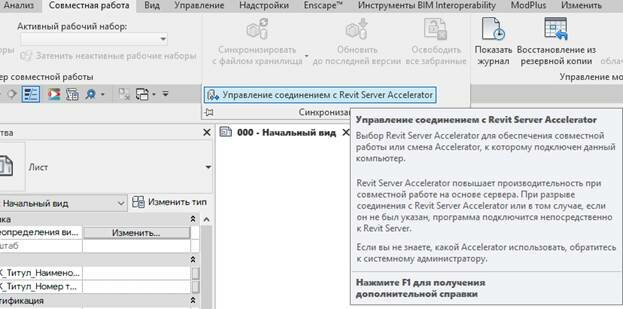
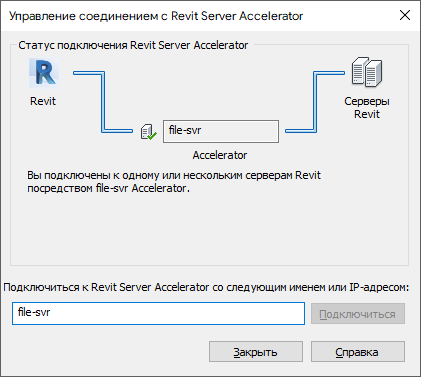
Готово. Теперь можно сохранять на Ревит Сервер свои модели. Это возможно только в режиме совместной работы. Включите её, нажмите «Сохранить как» и укажите путь, выбрав «Сеть Revit» слева среди папок. При открытии будет показан список серверов из файла RSN.ini. Заходите в него и сохраняйте файл в нужной папке.
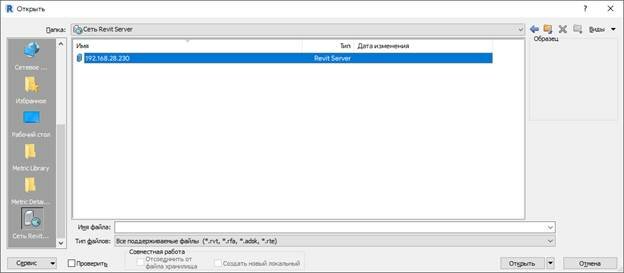
После этого при синхронизации ваша модель будет отправляться на сервер.
Администрирование проектов
Разберемся, как администрировать модели: добавлять папки, удалять модели, переименовывать и т. д. Для этого нужно подключиться к серверу с ролью Admin.
Открываем свою любимый браузер и пишем следующий адрес: http://<ИмяСервера>/RevitServerAdmin20XX, вместо 20XX — версию своего РС. Также можно вместо имени указать IP-адрес.
Для версий Revit Server 2019 и старше также необходимо установить Silverlight, без него панель администратора работать не будет. На данный момент Silverlight поддерживается только в Internet Explorer. С версии 2022.1 Сильверлайт не нужен.
Появится окно из прошлого века, жмём «Установить сейчас».
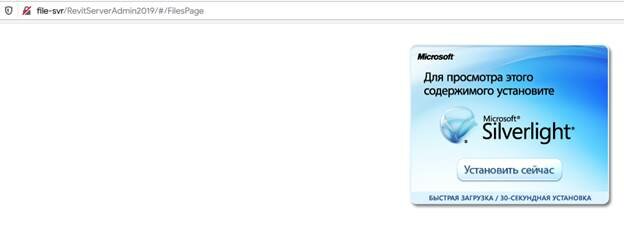
После открытия видим список серверов, которые мы прописали в файле RSN.ini на сервере с ролью Admin, и все файлы-хранилища, находящиеся на них. В левой части окна — список файлов, в правой — журнал синхронизаций. В нём можно посмотреть информацию о размерах файлов и папок, даты синхронизаций, сгруппировать по пользователям.
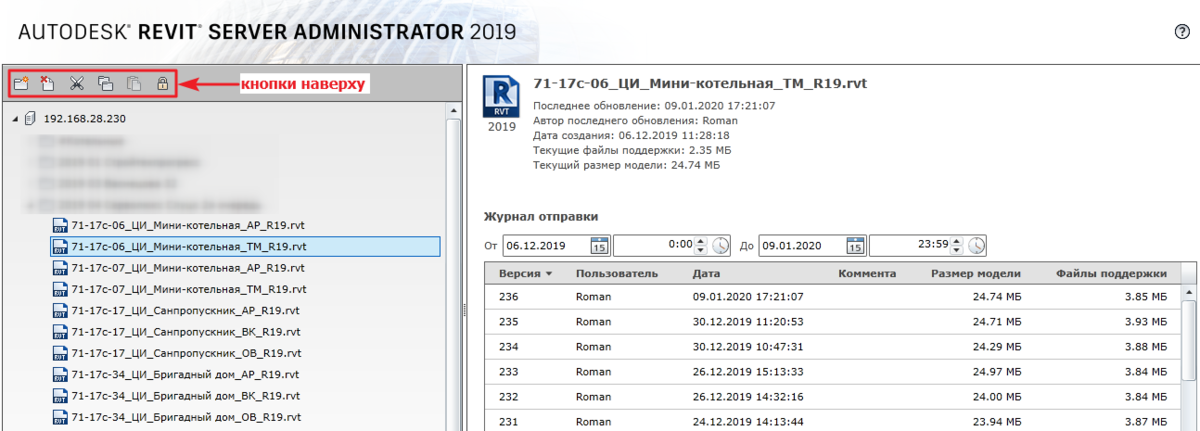
Посмотрим что делает каждая кнопка вверху экрана.
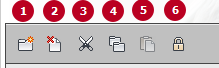
1 — создает новую папку
2 — удаляет полностью папку или модель
3 — вырезает папку или файл для вставки в другое место
4 — копирует файл или папку для вставки в другое место
5 — вставляет файл или папку
6 — блокирует возможность синхронизации с файлом или всех файлов в папке
Важно! При переименовании/перемещении файлов и папок на Ревит Сервере все пути в диспетчере связей сами обновляются, обновлять пути в Ревите не нужно. Круто, правда?
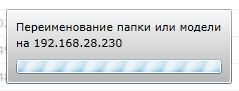
Ещё в полных именах файлов (имя файла + весь путь до него) действует ограничение в 255 символов, не делайте слишком глубокую структуру, иначе не сможете синхронизироваться.
Открытие файлов и подгрузка связей
Запустим Ревит и попробуем открыть какой-нибудь файл. Окно открытия файлов не изменилось, все опции те же.
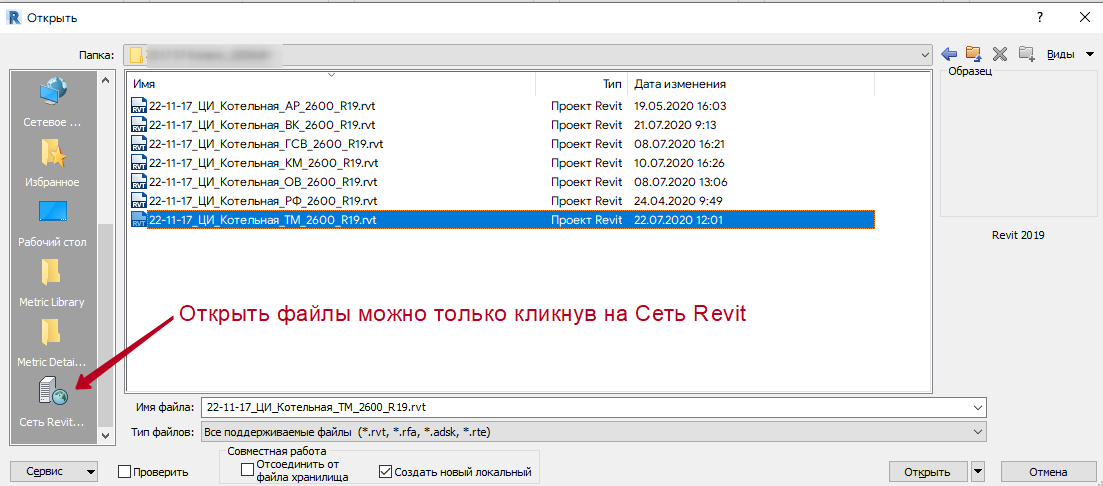
Чтобы подгрузить связанный файл, делаем всё то же, как и обычно, но через кнопку «Сеть Revit». Запустим диспетчер связей и посмотрим. Теперь в пути к файлу указан будет RSN вместо буквы диска. Добавлять ссылки на модели, расположенные не на РС, можно, однако пути к ним при переименовании и перемещении обновляться не будут.

Важно! При сохранении файлов в «Сети Revit» нельзя задать число резервных копий файла-хранилища, они не создаются там вообще. Восстановить файл можно только из локальных копий пользователей. Требуйте, чтобы системный администратор включил на сервере бэкап или теневые копии.
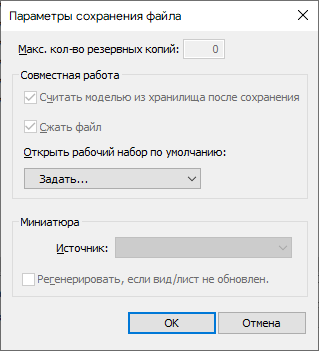
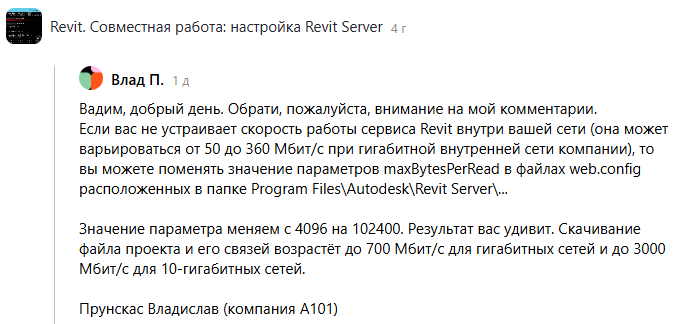
Перенос проектов с одной версии РС на другую
Заходим на сервер через удаленное подключение и переходим по пути хранения моделей, тот что вы указывали при установке РС. Копируем папки с проектами.
Файлы ModelLocation копировать не нужно, они после переноса сгенерируются сами. Файл Super.lock отвечает доступ к моделям. Он заполняется, если вы замком блокировали папки в панели администратора. Его копируйте, если нужно сохранить тот же доступ.
Далее переходим по пути хранения моделей в новой версии РС и вставляем файлы сюда.
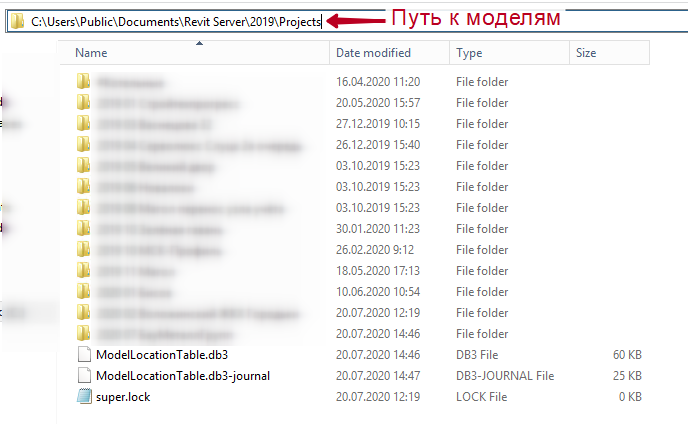
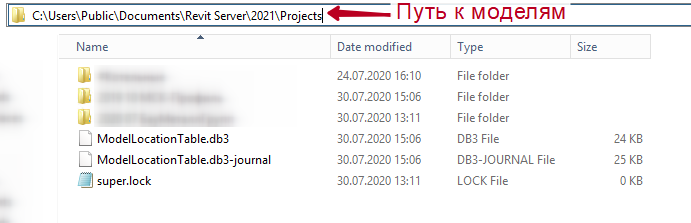
Заходим в Ревит со своего компьютера, пробуем открыть проект. Нас оповестит, что файл обновился до новой версии, закрываем это уведомление и синхронизируемся, чтобы не обновяться при последующих открытиях. Таким образом мы обновляем модель до нужной версии Ревита.
Если в проекте есть ссылки на другие модели, они временно обновятся, но изменения не сохранятся. Поэтому открывайте каждый связанный файл, дожидайтесь процесса обновления и синхронизируйте изменения. Собственно, процедура та же, что и при обновлении связей при работе не на РС.
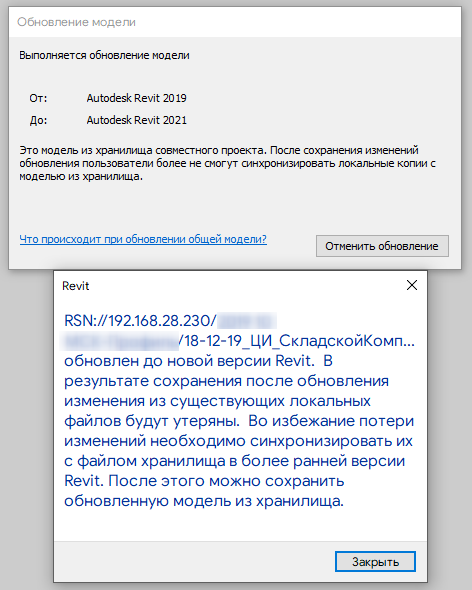
Перенос моделей с РС на локальный компьютер
Поскольку на самом РС файлы хранятся в разделённом состоянии, вы не можете просто так взять и скопировать файлы-хранилища, чтобы передать их заказчику в формате RVT или просто начать работать вновь в своей локальной сети.
Чтобы собрать кусочки проекта на РС в привычный формат RVT есть утилита RevitServerTool.exe. Она позволяет создать локальные копии моделей на основе файлов-хранилищ с сервера. Отдельно скачивать её не нужно, она устанавливается вместе с обычным Ревитом.
Конечно, можно сохранять модели с РС вручную через Ревит: нажимать «Открыть», ставить галку «Отсоединить от файла хранилища» и сохранять, куда нужно, но кому это нравится делать? Долго и рутинно, особенно когда файлов много. Так что эффективнее пользоваться утилитой.
Работает утилита через командную строку. За один раз она сохраняет один файл Ревита, однако ниже расскажу, как автоматизировать процесс так, чтобы не копаться с каждой моделью по-отдельности.
Синтаксис для запуска утилиты в командной строке такой:
RevitServerTool createLocalRVT <путь к модели> [-s <имя сервера>] [-a <имя акселератора>] [-d <путь>] [-o overwrite]
Разберем синтаксис:
RevitServerTool createLocalRVT — говорим, что хотим создать локальную модель с помощью утилиты RevitServerTool.
<путь к модели> — в кавычках указываем путь к модели на РС, например “БольницаРазделОВ.rvt”.
-s — имя хоста Ревит Сервера, на котором хранится модель из хранилища. Это то название или IP-адрес, который вы указывали в файле RSN.ini на своем компьютере.
-a — имя акселератора Revit Server Accelerator. Нужно заполнять, только если работаете через акселератор. Будет быстрее доступ к моделям и, следовательно, быстрее идти сохранение. Имя также можете узнать в файле RSN.ini.
-d — путь, куда сохраняем модель или просто имя файла. Поддерживаются абсолютные, относительные пути и пути в формате UNC. Если не указывать путь, а только имя файла, то модель сохранится по пути C:Users<имя пользователя>DocumentRevitServerTool<имя модели>.rvt. Если и имя файла не задать, он назовется тем же именем, какое было на РС.
-o — говорит утилите перезаписать файл, если он уже существует.
Давайте покажу на примере работы с Ревит Сервером 2019.
Иду по пути C:Program FilesAutodeskRevit 2019RevitServerToolCommand, пишу в адресную строку «CMD» и жму энтер.
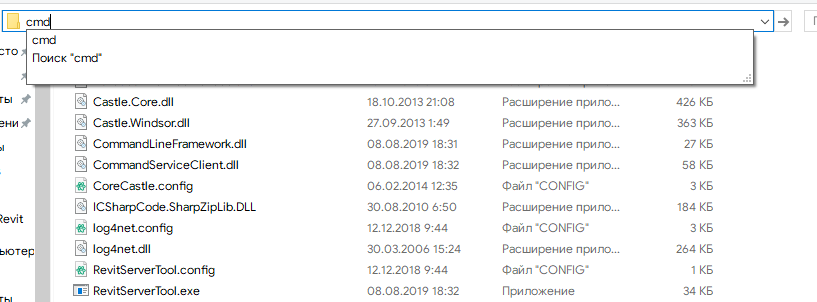
Зачем заходить в эту папку? Компьютер не знает, что за файл такой RevitServerTool и где он находится, а так мы открываем командную строку в нужной директории, где этот файл видно.
Откроется командная строка. Давайте создам локальную копию файла Проект_ВК.rvt, который лежит в папке «Госпиталь» на сервере с IP-адресом 192.168.28.230, и сохраню в папку C:UsersDesktop с исходным именем. Также укажу, чтобы файл перезаписывался в случае, если там такой уже есть.
Пишу в командную строку команду:
RevitServerTool createLocalRvt "ГоспитальПроект_ВК.rvt" -s 192.168.28.230 -d "C:UsersusernameDesktop" -o

Жму энтер, мигающий курсор перемещается на новую строку — процесс запущен, жду завершения. Всё указал правильно, получаю сообщение об успехе:

На первый взгляд кажется долго и неудобно, правда? Но этот процесс автоматизируется через bat-файлы, в которых можно написать код, который выгрузит с помощью утилиты все файлы проекта сразу.
Вот реализация от ALTEC SYSTEMS — ссылка на Ютуб-ролик.
Полезные материалы
Ниже ссылки на материалы в справке Автодеска, используемые в статье:
Установка и настройка Revit Server
О панели администратора Revit Server Administrator:
- Описание инструмента
- Установка прав администратора
- Подключение к Revit Server Administrator
- Управление моделями в Revit Server Administrator
О блокировке моделей через командную строку
О создании локальных копий моделей через командную строку
***
Над материалом работали
- Роман Карпович — автор текста, скриншоты, ссылки на материалы, личный опыт;
- Вадим Муратов — редактура, вёрстка, оформление
Видеокурс по семействам трубопроводных фитингов. Подробный 10-часовой курс, в котором научу создавать семейства и поделюсь лайфхаками.
Отблагодарить автора
Настройка Ревит Сервера — непростая тема для новичков. Если статья вам помогла, то можете отблагодарить Романа донатом на кошелёк Вебмани. Услуга доступна для большинства банков и систем платежей. Все способы можно посмотреть в справочной системе Вебмани.
Рублёвый кошелёк: R541161301786
Долларовый кошелёк: Z309383475445
статья топ
А есть ли возможность пакетно копировать с 1 Revit Server на другой? Если указывать путь "-d ..." через RSN:// (как указывается в пути диспетчера связей Revit), то окно консоли открывается, но ничего не происходит. Или в таком случае будет меняться сам синтаксис батника?
RevitServerTool createLocalRVT [-s ] [-a ] [-d ] [-o overwrite]